Lancia Voyager 2012 Manual de Empleo y Cuidado (in Spanish)
Manufacturer: LANCIA, Model Year: 2012, Model line: Voyager, Model: Lancia Voyager 2012Pages: 404, tamaño PDF: 4.33 MB
Page 101 of 404
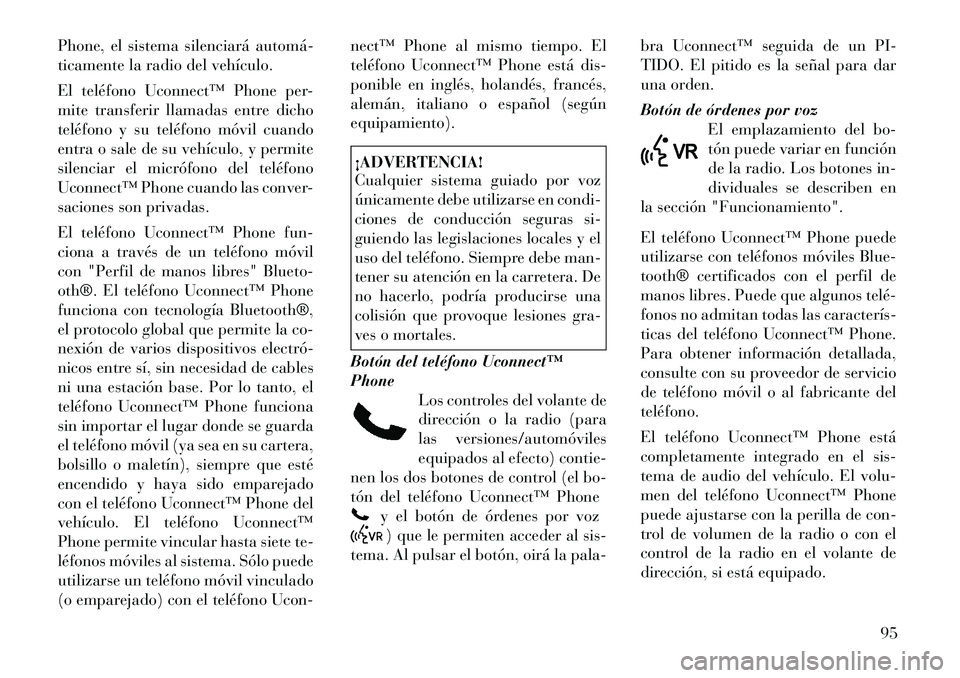
Phone, el sistema silenciará automá
ticamente la radio del vehículo.
El teléfono Uconnect™ Phone per-
mite transferir llamadas entre dicho
teléfono y su teléfono móvil cuando
entra o sale de su vehículo, y permite
silenciar el micrófono del teléfono
Uconnect™ Phone cuando las conver-
saciones son privadas.
El teléfono Uconnect™ Phone fun-
ciona a través de un teléfono móvil
con "Perfil de manos libres" Blueto-
oth®. El teléfono Uconnect™ Phone
funciona con tecnología Bluetooth®,
el protocolo global que permite la co-
nexión de varios dispositivos electró
nicos entre sí, sin necesidad de cables
ni una estación base. Por lo tanto, el
teléfono Uconnect™ Phone funciona
sin importar el lugar donde se guarda
el teléfono móvil (ya sea en su cartera,
bolsillo o maletín), siempre que esté
encendido y haya sido emparejado
con el teléfono Uconnect™ Phone del
vehículo. El teléfono Uconnect™
Phone permite vincular hasta siete te-
léfonos móviles al sistema. Sólo puede
utilizarse un teléfono móvil vinculado
(o emparejado) con el teléfono Ucon-nect™ Phone al mismo tiempo. El
teléfono Uconnect™ Phone está dis-
ponible en inglés, holandés, francés,
alemán, italiano o español (segúnequipamiento).
¡ADVERTENCIA!
Cualquier sistema guiado por voz
únicamente debe utilizarse en condi-
ciones de conducción seguras si-
guiendo las legislaciones locales y el
uso del teléfono. Siempre debe man-
tener su atención en la carretera. De
no hacerlo, podría producirse una
colisión que provoque lesiones gra-
ves o mortales.
Botón del teléfono Uconnect™Phone Los controles del volante de
dirección o la radio (para
las versiones/automóviles
equipados al efecto) contie-
nen los dos botones de control (el bo-
tón del teléfono Uconnect™ Phone
y el botón de órdenes por voz) que le permiten acceder al sis-
tema. Al pulsar el botón, oirá la pala- bra Uconnect™ seguida de un PI-
TIDO. El pitido es la señal para dar
una orden.
Botón de órdenes por voz
El emplazamiento del bo-
tón puede variar en función
de la radio. Los botones in-
dividuales se describen en
la sección "Funcionamiento".
El teléfono Uconnect™ Phone puede
utilizarse con teléfonos móviles Blue-
tooth® certificados con el perfil de
manos libres. Puede que algunos telé
fonos no admitan todas las caracterís
ticas del teléfono Uconnect™ Phone.
Para obtener información detallada,
consulte con su proveedor de servicio
de teléfono móvil o al fabricante delteléfono.
El teléfono Uconnect™ Phone está
completamente integrado en el sis-
tema de audio del vehículo. El volu-
men del teléfono Uconnect™ Phone
puede ajustarse con la perilla de con-
trol de volumen de la radio o con el
control de la radio en el volante de
dirección, si está equipado.
95
Page 102 of 404
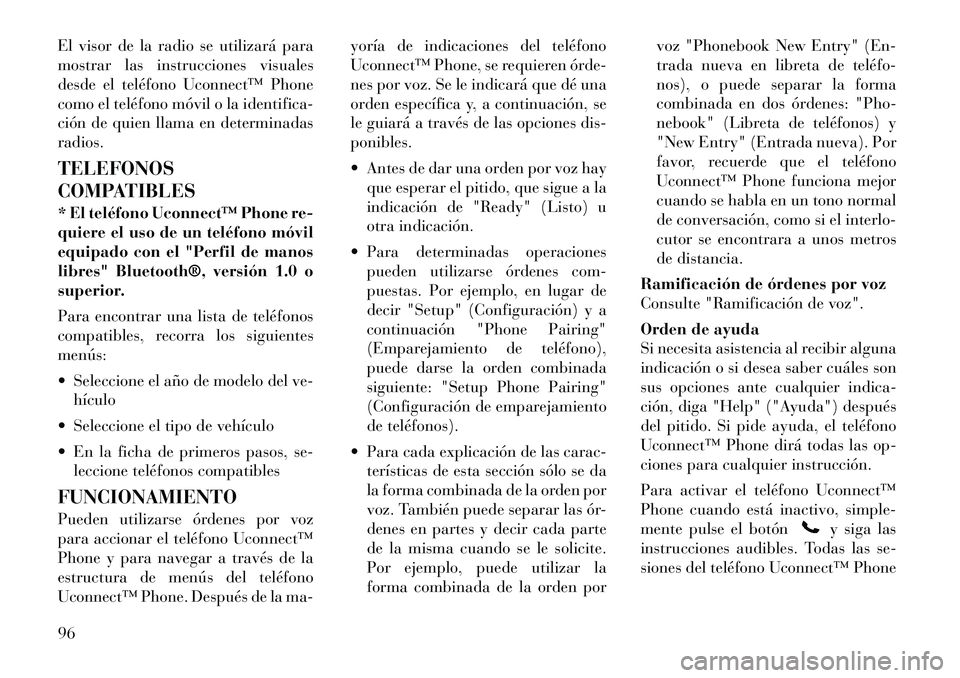
El visor de la radio se utilizará para
mostrar las instrucciones visuales
desde el teléfono Uconnect™ Phone
como el teléfono móvil o la identifica-
ción de quien llama en determinadasradios. TELEFONOS
COMPATIBLES
* El teléfono Uconnect™ Phone re-
quiere el uso de un teléfono móvil
equipado con el "Perfil de manos
libres" Bluetooth®, versión 1.0 o
superior.
Para encontrar una lista de teléfonos
compatibles, recorra los siguientesmenús:
Seleccione el año de modelo del ve-hículo
Seleccione el tipo de vehículo
En la ficha de primeros pasos, se- leccione teléfonos compatibles
FUNCIONAMIENTO
Pueden utilizarse órdenes por voz
para accionar el teléfono Uconnect™
Phone y para navegar a través de la
estructura de menús del teléfono
Uconnect™ Phone. Después de la ma- yoría de indicaciones del teléfono
Uconnect™ Phone, se requieren órde-
nes por voz. Se le indicará que dé una
orden específica y, a continuación, se
le guiará a través de las opciones dis-ponibles.
Antes de dar una orden por voz hay
que esperar el pitido, que sigue a la
indicación de "Ready" (Listo) u
otra indicación.
Para determinadas operaciones pueden utilizarse órdenes com-
puestas. Por ejemplo, en lugar de
decir "Setup" (Configuración) y a
continuación "Phone Pairing"
(Emparejamiento de teléfono),
puede darse la orden combinada
siguiente: "Setup Phone Pairing"
(Configuración de emparejamiento
de teléfonos).
Para cada explicación de las carac- terísticas de esta sección sólo se da
la forma combinada de la orden por
voz. También puede separar las ór-
denes en partes y decir cada parte
de la misma cuando se le solicite.
Por ejemplo, puede utilizar la
forma combinada de la orden por voz "Phonebook New Entry" (En-
trada nueva en libreta de teléfo
nos), o puede separar la forma
combinada en dos órdenes: "Pho-
nebook" (Libreta de teléfonos) y
"New Entry" (Entrada nueva). Por
favor, recuerde que el teléfono
Uconnect™ Phone funciona mejor
cuando se habla en un tono normal
de conversación, como si el interlo-
cutor se encontrara a unos metros
de distancia.
Ramificación de órdenes por voz
Consulte "Ramificación de voz".
Orden de ayuda
Si necesita asistencia al recibir alguna
indicación o si desea saber cuáles son
sus opciones ante cualquier indica-
ción, diga "Help" ("Ayuda") después
del pitido. Si pide ayuda, el teléfono
Uconnect™ Phone dirá todas las op-
ciones para cualquier instrucción.
Para activar el teléfono Uconnect™
Phone cuando está inactivo, simple-
mente pulse el botón
y siga las
instrucciones audibles. Todas las se-
siones del teléfono Uconnect™ Phone
96
Page 103 of 404
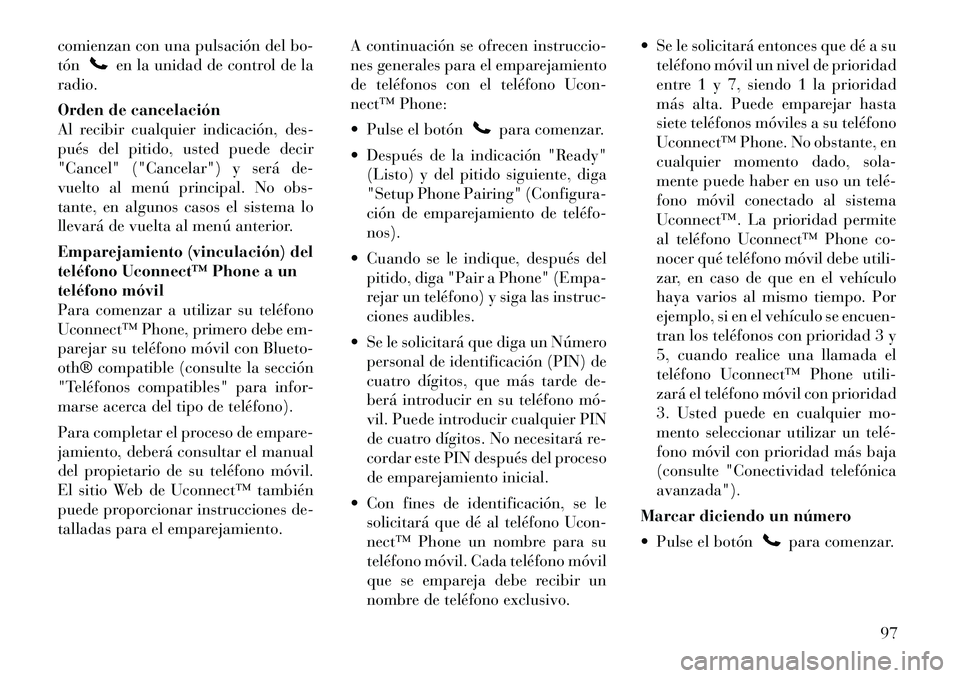
comienzan con una pulsación del bo- tón
en la unidad de control de la
radio.
Orden de cancelación
Al recibir cualquier indicación, des-
pués del pitido, usted puede decir
"Cancel" ("Cancelar") y será de-
vuelto al menú principal. No obs-
tante, en algunos casos el sistema lo
llevará de vuelta al menú anterior.
Emparejamiento (vinculación) del
teléfono Uconnect™ Phone a un
teléfono móvil
Para comenzar a utilizar su teléfono
Uconnect™ Phone, primero debe em-
parejar su teléfono móvil con Blueto-
oth® compatible (consulte la sección
"Teléfonos compatibles" para infor-
marse acerca del tipo de teléfono).
Para completar el proceso de empare-
jamiento, deberá consultar el manual
del propietario de su teléfono móvil.
El sitio Web de Uconnect™ también
puede proporcionar instrucciones de-
talladas para el emparejamiento. A continuación se ofrecen instruccio-
nes generales para el emparejamiento
de teléfonos con el teléfono Ucon-
nect™ Phone:
Pulse el botón
para comenzar.
Después de la indicación "Ready" (Listo) y del pitido siguiente, diga
"Setup Phone Pairing" (Configura-
ción de emparejamiento de teléfonos).
Cuando se le indique, después del pitido, diga "Pair a Phone" (Empa-
rejar un teléfono) y siga las instruc-
ciones audibles.
Se le solicitará que diga un Número personal de identificación (PIN) de
cuatro dígitos, que más tarde de-
berá introducir en su teléfono mó
vil. Puede introducir cualquier PIN
de cuatro dígitos. No necesitará re-
cordar este PIN después del proceso
de emparejamiento inicial.
Con fines de identificación, se le solicitará que dé al teléfono Ucon-
nect™ Phone un nombre para su
teléfono móvil. Cada teléfono móvil
que se empareja debe recibir un
nombre de teléfono exclusivo. Se le solicitará entonces que dé a su
teléfono móvil un nivel de prioridad
entre 1 y 7, siendo 1 la prioridad
más alta. Puede emparejar hasta
siete teléfonos móviles a su teléfono
Uconnect™ Phone. No obstante, en
cualquier momento dado, sola-
mente puede haber en uso un telé
fono móvil conectado al sistema
Uconnect™. La prioridad permite
al teléfono Uconnect™ Phone co-
nocer qué teléfono móvil debe utili-
zar, en caso de que en el vehículo
haya varios al mismo tiempo. Por
ejemplo, si en el vehículo se encuen-
tran los teléfonos con prioridad 3 y
5, cuando realice una llamada el
teléfono Uconnect™ Phone utili-
zará el teléfono móvil con prioridad
3. Usted puede en cualquier mo-
mento seleccionar utilizar un telé
fono móvil con prioridad más baja
(consulte "Conectividad telefónicaavanzada").
Marcar diciendo un número
Pulse el botón
para comenzar.
97
Page 104 of 404
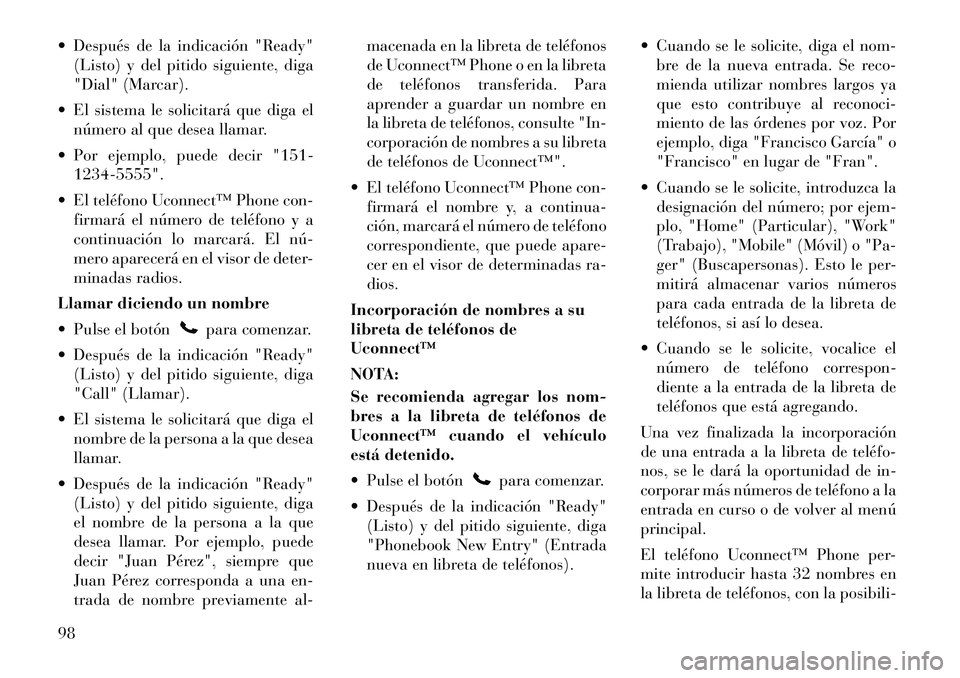
Después de la indicación "Ready"(Listo) y del pitido siguiente, diga
"Dial" (Marcar).
El sistema le solicitará que diga el número al que desea llamar.
Por ejemplo, puede decir "151- 1234-5555".
El teléfono Uconnect™ Phone con- firmará el número de teléfono y a
continuación lo marcará. El nú
mero aparecerá en el visor de deter-
minadas radios.
Llamar diciendo un nombre
Pulse el botón
para comenzar.
Después de la indicación "Ready" (Listo) y del pitido siguiente, diga
"Call" (Llamar).
El sistema le solicitará que diga el nombre de la persona a la que desea
llamar.
Después de la indicación "Ready" (Listo) y del pitido siguiente, diga
el nombre de la persona a la que
desea llamar. Por ejemplo, puede
decir "Juan Pérez", siempre que
Juan Pérez corresponda a una en-
trada de nombre previamente al- macenada en la libreta de teléfonos
de Uconnect™ Phone o en la libreta
de teléfonos transferida. Para
aprender a guardar un nombre en
la libreta de teléfonos, consulte "In-
corporación de nombres a su libreta
de teléfonos de Uconnect™".
El teléfono Uconnect™ Phone con- firmará el nombre y, a continua-
ción, marcará el número de teléfono
correspondiente, que puede apare-
cer en el visor de determinadas ra-dios.
Incorporación de nombres a su
libreta de teléfonos deUconnect™
NOTA:
Se recomienda agregar los nom-
bres a la libreta de teléfonos de
Uconnect™ cuando el vehículo
está detenido.
Pulse el botón
para comenzar.
Después de la indicación "Ready" (Listo) y del pitido siguiente, diga
"Phonebook New Entry" (Entrada
nueva en libreta de teléfonos). Cuando se le solicite, diga el nom-
bre de la nueva entrada. Se reco-
mienda utilizar nombres largos ya
que esto contribuye al reconoci-
miento de las órdenes por voz. Por
ejemplo, diga "Francisco García" o
"Francisco" en lugar de "Fran".
Cuando se le solicite, introduzca la designación del número; por ejem-
plo, "Home" (Particular), "Work"
(Trabajo), "Mobile" (Móvil) o "Pa-
ger" (Buscapersonas). Esto le per-
mitirá almacenar varios números
para cada entrada de la libreta de
teléfonos, si así lo desea.
Cuando se le solicite, vocalice el número de teléfono correspon-
diente a la entrada de la libreta de
teléfonos que está agregando.
Una vez finalizada la incorporación
de una entrada a la libreta de teléfo
nos, se le dará la oportunidad de in-
corporar más números de teléfono a la
entrada en curso o de volver al menúprincipal.
El teléfono Uconnect™ Phone per-
mite introducir hasta 32 nombres en
la libreta de teléfonos, con la posibili-
98
Page 105 of 404
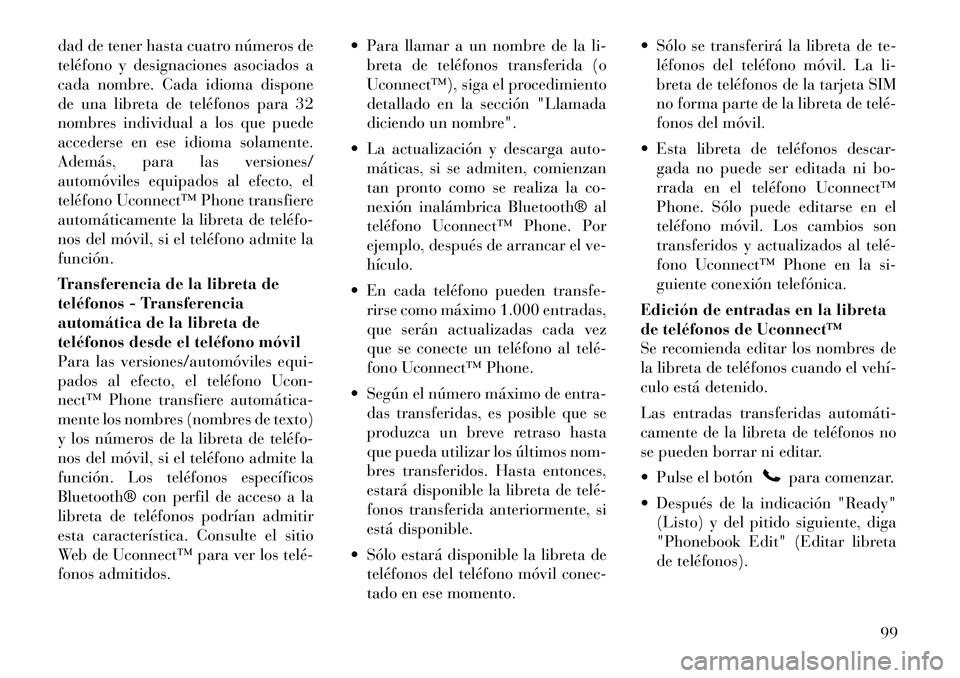
dad de tener hasta cuatro números de
teléfono y designaciones asociados a
cada nombre. Cada idioma dispone
de una libreta de teléfonos para 32
nombres individual a los que puede
accederse en ese idioma solamente.
Además, para las versiones/
automóviles equipados al efecto, el
teléfono Uconnect™ Phone transfiere
automáticamente la libreta de teléfo
nos del móvil, si el teléfono admite lafunción.
Transferencia de la libreta de
teléfonos - Transferencia
automática de la libreta de
teléfonos desde el teléfono móvil
Para las versiones/automóviles equi-
pados al efecto, el teléfono Ucon-
nect™ Phone transfiere automática
mente los nombres (nombres de texto)
y los números de la libreta de teléfo
nos del móvil, si el teléfono admite la
función. Los teléfonos específicos
Bluetooth® con perfil de acceso a la
libreta de teléfonos podrían admitir
esta característica. Consulte el sitio
Web de Uconnect™ para ver los telé
fonos admitidos. Para llamar a un nombre de la li-
breta de teléfonos transferida (o
Uconnect™), siga el procedimiento
detallado en la sección "Llamada
diciendo un nombre".
La actualización y descarga auto- máticas, si se admiten, comienzan
tan pronto como se realiza la co-
nexión inalámbrica Bluetooth® al
teléfono Uconnect™ Phone. Por
ejemplo, después de arrancar el ve-hículo.
En cada teléfono pueden transfe- rirse como máximo 1.000 entradas,
que serán actualizadas cada vez
que se conecte un teléfono al telé
fono Uconnect™ Phone.
Según el número máximo de entra- das transferidas, es posible que se
produzca un breve retraso hasta
que pueda utilizar los últimos nom-
bres transferidos. Hasta entonces,
estará disponible la libreta de telé
fonos transferida anteriormente, si
está disponible.
Sólo estará disponible la libreta de teléfonos del teléfono móvil conec-
tado en ese momento. Sólo se transferirá la libreta de te-
léfonos del teléfono móvil. La li-
breta de teléfonos de la tarjeta SIM
no forma parte de la libreta de telé
fonos del móvil.
Esta libreta de teléfonos descar- gada no puede ser editada ni bo-
rrada en el teléfono Uconnect™
Phone. Sólo puede editarse en el
teléfono móvil. Los cambios son
transferidos y actualizados al telé
fono Uconnect™ Phone en la si-
guiente conexión telefónica.
Edición de entradas en la libreta
de teléfonos de Uconnect™
Se recomienda editar los nombres de
la libreta de teléfonos cuando el vehí
culo está detenido.
Las entradas transferidas automáti
camente de la libreta de teléfonos no
se pueden borrar ni editar.
Pulse el botón
para comenzar.
Después de la indicación "Ready" (Listo) y del pitido siguiente, diga
"Phonebook Edit" (Editar libreta
de teléfonos).
99
Page 106 of 404
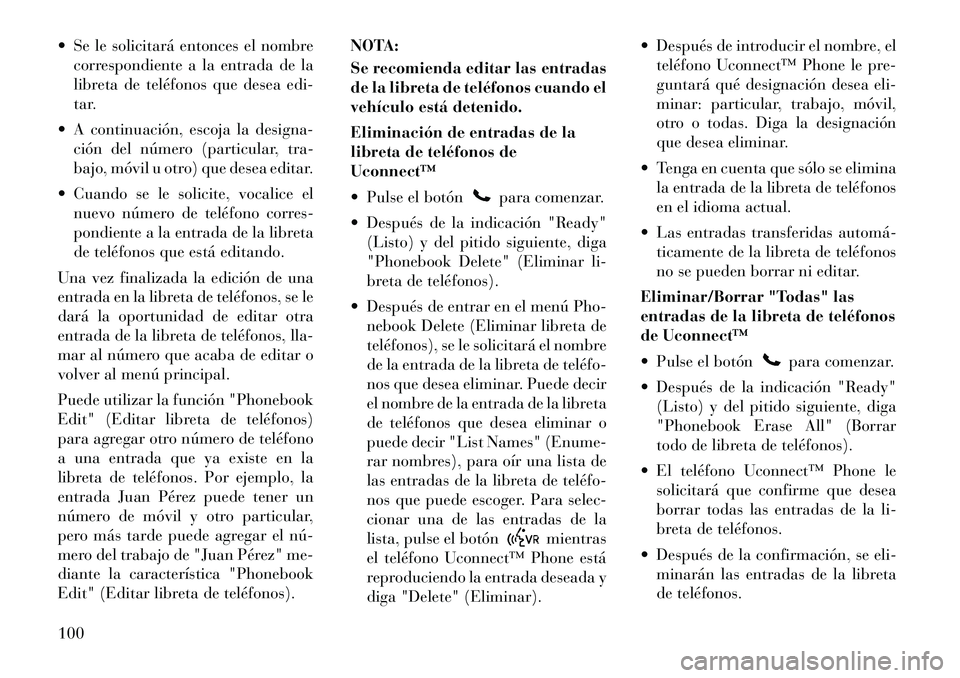
Se le solicitará entonces el nombrecorrespondiente a la entrada de la
libreta de teléfonos que desea edi-
tar.
A continuación, escoja la designa- ción del número (particular, tra-
bajo, móvil u otro) que desea editar.
Cuando se le solicite, vocalice el nuevo número de teléfono corres-
pondiente a la entrada de la libreta
de teléfonos que está editando.
Una vez finalizada la edición de una
entrada en la libreta de teléfonos, se le
dará la oportunidad de editar otra
entrada de la libreta de teléfonos, lla-
mar al número que acaba de editar o
volver al menú principal.
Puede utilizar la función "Phonebook
Edit" (Editar libreta de teléfonos)
para agregar otro número de teléfono
a una entrada que ya existe en la
libreta de teléfonos. Por ejemplo, la
entrada Juan Pérez puede tener un
número de móvil y otro particular,
pero más tarde puede agregar el nú
mero del trabajo de "Juan Pérez" me-
diante la característica "Phonebook
Edit" (Editar libreta de teléfonos). NOTA:
Se recomienda editar las entradas
de la libreta de teléfonos cuando el
vehículo está detenido.
Eliminación de entradas de la
libreta de teléfonos deUconnect™
Pulse el botón
para comenzar.
Después de la indicación "Ready" (Listo) y del pitido siguiente, diga
"Phonebook Delete" (Eliminar li-
breta de teléfonos).
Después de entrar en el menú Pho- nebook Delete (Eliminar libreta de
teléfonos), se le solicitará el nombre
de la entrada de la libreta de teléfo
nos que desea eliminar. Puede decir
el nombre de la entrada de la libreta
de teléfonos que desea eliminar o
puede decir "List Names" (Enume-
rar nombres), para oír una lista de
las entradas de la libreta de teléfo
nos que puede escoger. Para selec-
cionar una de las entradas de la
lista, pulse el botón
mientras
el teléfono Uconnect™ Phone está
reproduciendo la entrada deseada y
diga "Delete" (Eliminar). Después de introducir el nombre, el
teléfono Uconnect™ Phone le pre-
guntará qué designación desea eli-
minar: particular, trabajo, móvil,
otro o todas. Diga la designación
que desea eliminar.
Tenga en cuenta que sólo se elimina la entrada de la libreta de teléfonos
en el idioma actual.
Las entradas transferidas automá ticamente de la libreta de teléfonos
no se pueden borrar ni editar.
Eliminar/Borrar "Todas" las
entradas de la libreta de teléfonos
de Uconnect™
Pulse el botón
para comenzar.
Después de la indicación "Ready" (Listo) y del pitido siguiente, diga
"Phonebook Erase All" (Borrar
todo de libreta de teléfonos).
El teléfono Uconnect™ Phone le solicitará que confirme que desea
borrar todas las entradas de la li-
breta de teléfonos.
Después de la confirmación, se eli- minarán las entradas de la libreta
de teléfonos.
100
Page 107 of 404
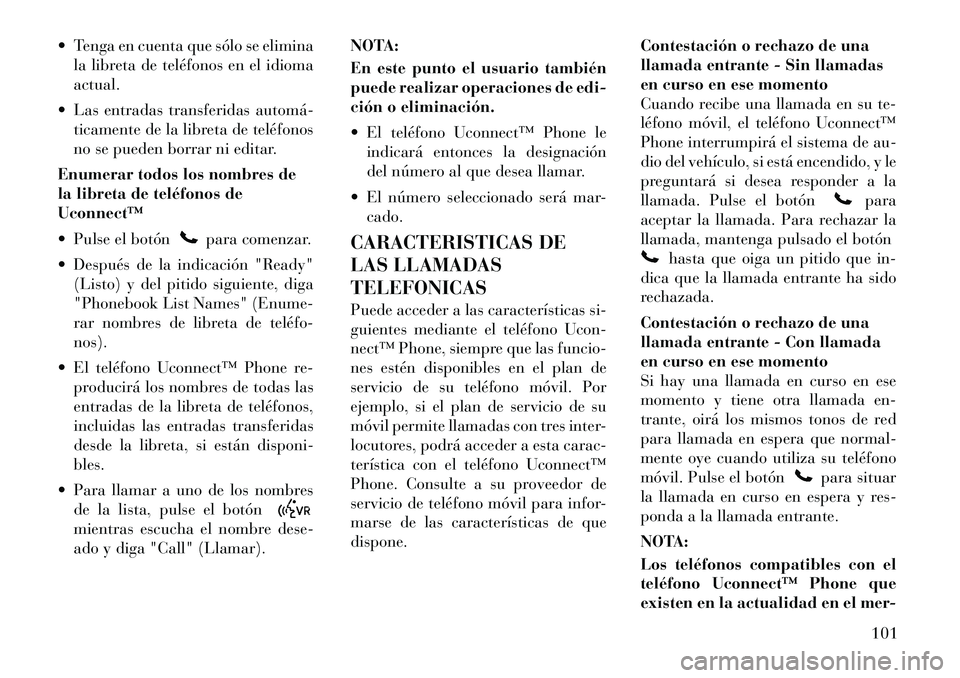
Tenga en cuenta que sólo se eliminala libreta de teléfonos en el idioma actual.
Las entradas transferidas automá ticamente de la libreta de teléfonos
no se pueden borrar ni editar.
Enumerar todos los nombres de
la libreta de teléfonos deUconnect™
Pulse el botón
para comenzar.
Después de la indicación "Ready" (Listo) y del pitido siguiente, diga
"Phonebook List Names" (Enume-
rar nombres de libreta de teléfonos).
El teléfono Uconnect™ Phone re- producirá los nombres de todas las
entradas de la libreta de teléfonos,
incluidas las entradas transferidas
desde la libreta, si están disponi-bles.
Para llamar a uno de los nombres de la lista, pulse el botón
mientras escucha el nombre dese-
ado y diga "Call" (Llamar). NOTA:
En este punto el usuario también
puede realizar operaciones de edi-
ción o eliminación.
El teléfono Uconnect™ Phone le
indicará entonces la designación
del número al que desea llamar.
El número seleccionado será mar- cado.
CARACTERISTICAS DE
LAS LLAMADASTELEFONICAS
Puede acceder a las características si-
guientes mediante el teléfono Ucon-
nect™ Phone, siempre que las funcio-
nes estén disponibles en el plan de
servicio de su teléfono móvil. Por
ejemplo, si el plan de servicio de su
móvil permite llamadas con tres inter-
locutores, podrá acceder a esta carac-
terística con el teléfono Uconnect™
Phone. Consulte a su proveedor de
servicio de teléfono móvil para infor-
marse de las características de quedispone. Contestación o rechazo de una
llamada entrante - Sin llamadas
en curso en ese momento
Cuando recibe una llamada en su te-
léfono móvil, el teléfono Uconnect™
Phone interrumpirá el sistema de au-
dio del vehículo, si está encendido, y le
preguntará si desea responder a la
llamada. Pulse el botón
para
aceptar la llamada. Para rechazar la
llamada, mantenga pulsado el botón
hasta que oiga un pitido que in-
dica que la llamada entrante ha sido
rechazada.
Contestación o rechazo de una
llamada entrante - Con llamada
en curso en ese momento
Si hay una llamada en curso en ese
momento y tiene otra llamada en-
trante, oirá los mismos tonos de red
para llamada en espera que normal-
mente oye cuando utiliza su teléfono
móvil. Pulse el botón
para situar
la llamada en curso en espera y res-
ponda a la llamada entrante.
NOTA:
Los teléfonos compatibles con el
teléfono Uconnect™ Phone que
existen en la actualidad en el mer-
101
Page 108 of 404
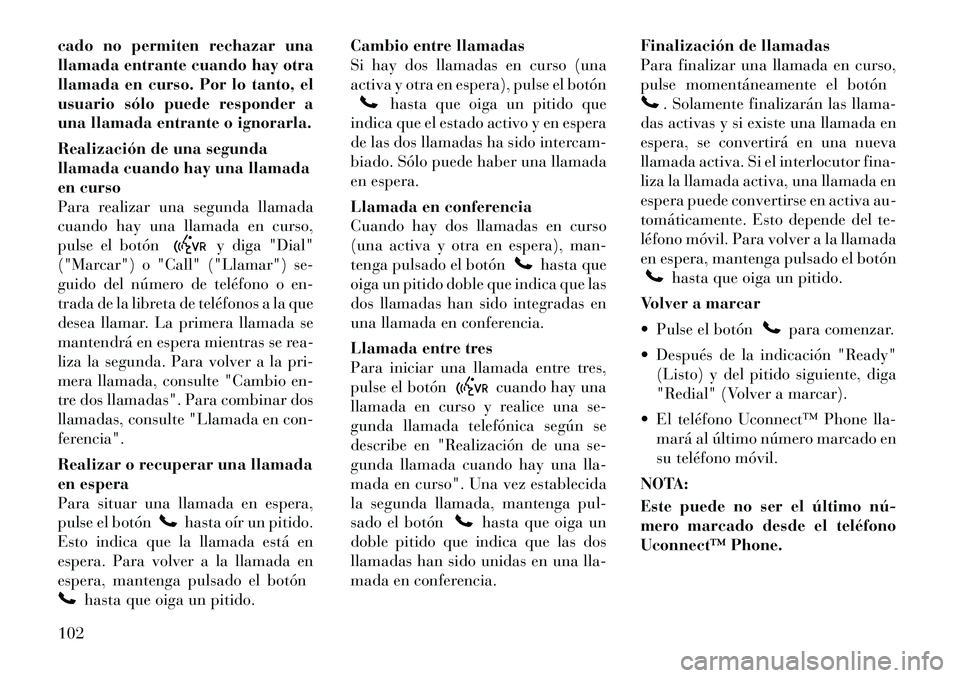
cado no permiten rechazar una
llamada entrante cuando hay otra
llamada en curso. Por lo tanto, el
usuario sólo puede responder a
una llamada entrante o ignorarla.
Realización de una segunda
llamada cuando hay una llamada
en curso
Para realizar una segunda llamada
cuando hay una llamada en curso,
pulse el botón
y diga "Dial"
("Marcar") o "Call" ("Llamar") se-
guido del número de teléfono o en-
trada de la libreta de teléfonos a la que
desea llamar. La primera llamada se
mantendrá en espera mientras se rea-
liza la segunda. Para volver a la pri-
mera llamada, consulte "Cambio en-
tre dos llamadas". Para combinar dos
llamadas, consulte "Llamada en con-
ferencia".
Realizar o recuperar una llamada
en espera
Para situar una llamada en espera,
pulse el botón
hasta oír un pitido.
Esto indica que la llamada está en
espera. Para volver a la llamada en
espera, mantenga pulsado el botón
hasta que oiga un pitido. Cambio entre llamadas
Si hay dos llamadas en curso (una
activa y otra en espera), pulse el botón
hasta que oiga un pitido que
indica que el estado activo y en espera
de las dos llamadas ha sido intercam-
biado. Sólo puede haber una llamada
en espera.
Llamada en conferencia
Cuando hay dos llamadas en curso
(una activa y otra en espera), man-
tenga pulsado el botón
hasta que
oiga un pitido doble que indica que las
dos llamadas han sido integradas en
una llamada en conferencia.
Llamada entre tres
Para iniciar una llamada entre tres,
pulse el botón
cuando hay una
llamada en curso y realice una se-
gunda llamada telefónica según se
describe en "Realización de una se-
gunda llamada cuando hay una lla-
mada en curso". Una vez establecida
la segunda llamada, mantenga pul-
sado el botónhasta que oiga un
doble pitido que indica que las dos
llamadas han sido unidas en una lla-
mada en conferencia. Finalización de llamadas
Para finalizar una llamada en curso,
pulse momentáneamente el botón
. Solamente finalizarán las llama-
das activas y si existe una llamada en
espera, se convertirá en una nueva
llamada activa. Si el interlocutor fina-
liza la llamada activa, una llamada en
espera puede convertirse en activa au-
tomáticamente. Esto depende del te-
léfono móvil. Para volver a la llamada
en espera, mantenga pulsado el botónhasta que oiga un pitido.
Volver a marcar
Pulse el botón
para comenzar.
Después de la indicación "Ready" (Listo) y del pitido siguiente, diga
"Redial" (Volver a marcar).
El teléfono Uconnect™ Phone lla- mará al último número marcado en
su teléfono móvil.
NOTA:
Este puede no ser el último nú
mero marcado desde el teléfono
Uconnect™ Phone.
102
Page 109 of 404
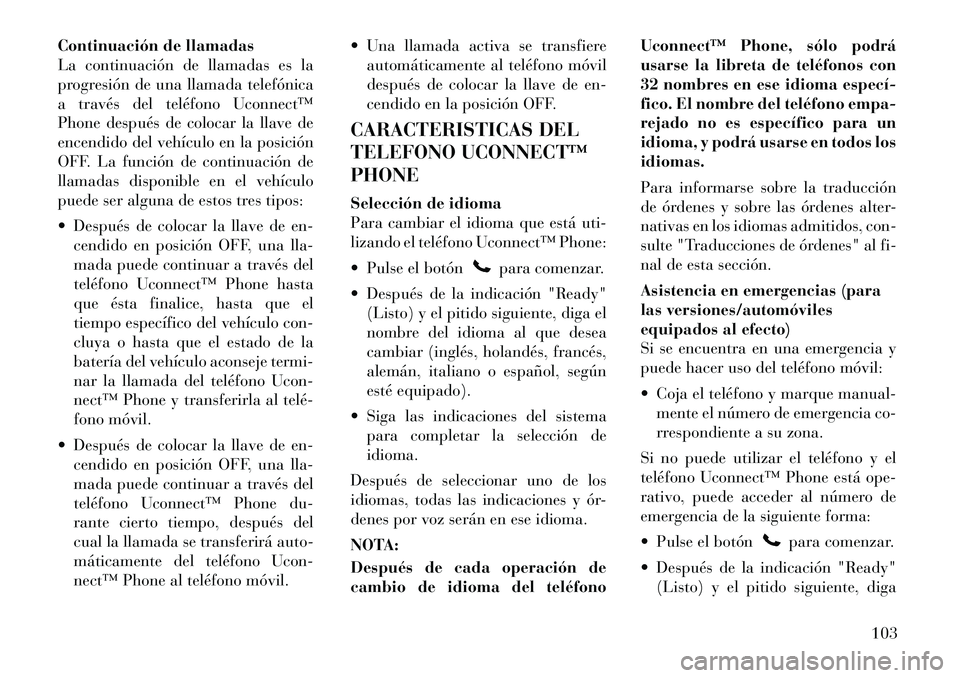
Continuación de llamadas
La continuación de llamadas es la
progresión de una llamada telefónica
a través del teléfono Uconnect™
Phone después de colocar la llave de
encendido del vehículo en la posición
OFF. La función de continuación de
llamadas disponible en el vehículo
puede ser alguna de estos tres tipos:
Después de colocar la llave de en-cendido en posición OFF, una lla-
mada puede continuar a través del
teléfono Uconnect™ Phone hasta
que ésta finalice, hasta que el
tiempo específico del vehículo con-
cluya o hasta que el estado de la
batería del vehículo aconseje termi-
nar la llamada del teléfono Ucon-
nect™ Phone y transferirla al telé
fono móvil.
Después de colocar la llave de en- cendido en posición OFF, una lla-
mada puede continuar a través del
teléfono Uconnect™ Phone du-
rante cierto tiempo, después del
cual la llamada se transferirá auto-
máticamente del teléfono Ucon-
nect™ Phone al teléfono móvil. Una llamada activa se transfiere
automáticamente al teléfono móvil
después de colocar la llave de en-
cendido en la posición OFF.
CARACTERISTICAS DEL
TELEFONO UCONNECT™PHONE
Selección de idioma
Para cambiar el idioma que está uti-
lizando el teléfono Uconnect™ Phone:
Pulse el botón
para comenzar.
Después de la indicación "Ready" (Listo) y el pitido siguiente, diga el
nombre del idioma al que desea
cambiar (inglés, holandés, francés,
alemán, italiano o español, según
esté equipado).
Siga las indicaciones del sistema para completar la selección deidioma.
Después de seleccionar uno de los
idiomas, todas las indicaciones y ór-
denes por voz serán en ese idioma.
NOTA:
Después de cada operación de
cambio de idioma del teléfono Uconnect™ Phone, sólo podrá
usarse la libreta de teléfonos con
32 nombres en ese idioma especí
fico. El nombre del teléfono empa-
rejado no es específico para un
idioma, y podrá usarse en todos losidiomas.
Para informarse sobre la traducción
de órdenes y sobre las órdenes alter-
nativas en los idiomas admitidos, con-
sulte "Traducciones de órdenes" al fi-
nal de esta sección.
Asistencia en emergencias (para
las versiones/automóviles
equipados al efecto)
Si se encuentra en una emergencia y
puede hacer uso del teléfono móvil:
Coja el teléfono y marque manual-
mente el número de emergencia co-
rrespondiente a su zona.
Si no puede utilizar el teléfono y el
teléfono Uconnect™ Phone está ope-
rativo, puede acceder al número de
emergencia de la siguiente forma:
Pulse el botón
para comenzar.
Después de la indicación "Ready" (Listo) y el pitido siguiente, diga
103
Page 110 of 404
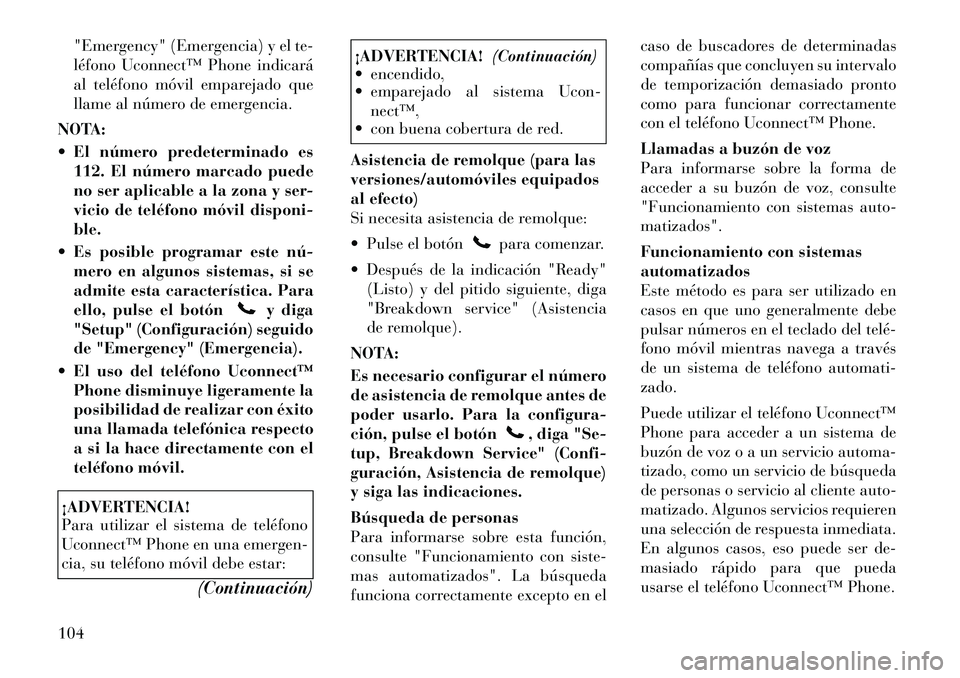
"Emergency" (Emergencia) y el te-
léfono Uconnect™ Phone indicará
al teléfono móvil emparejado que
llame al número de emergencia.
NOTA:
El número predeterminado es 112. El número marcado puede
no ser aplicable a la zona y ser-
vicio de teléfono móvil disponi-ble.
Es posible programar este nú mero en algunos sistemas, si se
admite esta característica. Para
ello, pulse el botón
y diga
"Setup" (Configuración) seguido
de "Emergency" (Emergencia).
El uso del teléfono Uconnect™ Phone disminuye ligeramente la
posibilidad de realizar con éxito
una llamada telefónica respecto
a si la hace directamente con el
teléfono móvil.
¡ADVERTENCIA!
Para utilizar el sistema de teléfono
Uconnect™ Phone en una emergen-
cia, su teléfono móvil debe estar:
(Continuación)
¡ADVERTENCIA! (Continuación)
encendido,
emparejado al sistema Ucon-
nect™,
con buena cobertura de red.
Asistencia de remolque (para las
versiones/automóviles equipados
al efecto)
Si necesita asistencia de remolque:
Pulse el botón
para comenzar.
Después de la indicación "Ready" (Listo) y del pitido siguiente, diga
"Breakdown service" (Asistencia
de remolque).
NOTA:
Es necesario configurar el número
de asistencia de remolque antes de
poder usarlo. Para la configura-
ción, pulse el botón
, diga "Se-
tup, Breakdown Service" (Confi-
guración, Asistencia de remolque)
y siga las indicaciones.
Búsqueda de personas
Para informarse sobre esta función,
consulte "Funcionamiento con siste-
mas automatizados". La búsqueda
funciona correctamente excepto en el caso de buscadores de determinadas
compañías que concluyen su intervalo
de temporización demasiado pronto
como para funcionar correctamente
con el teléfono Uconnect™ Phone.
Llamadas a buzón de voz
Para informarse sobre la forma de
acceder a su buzón de voz, consulte
"Funcionamiento con sistemas auto-matizados".
Funcionamiento con sistemas automatizados
Este método es para ser utilizado en
casos en que uno generalmente debe
pulsar números en el teclado del telé
fono móvil mientras navega a través
de un sistema de teléfono automati-zado.
Puede utilizar el teléfono Uconnect™
Phone para acceder a un sistema de
buzón de voz o a un servicio automa-
tizado, como un servicio de búsqueda
de personas o servicio al cliente auto-
matizado. Algunos servicios requieren
una selección de respuesta inmediata.
En algunos casos, eso puede ser de-
masiado rápido para que pueda
usarse el teléfono Uconnect™ Phone.
104